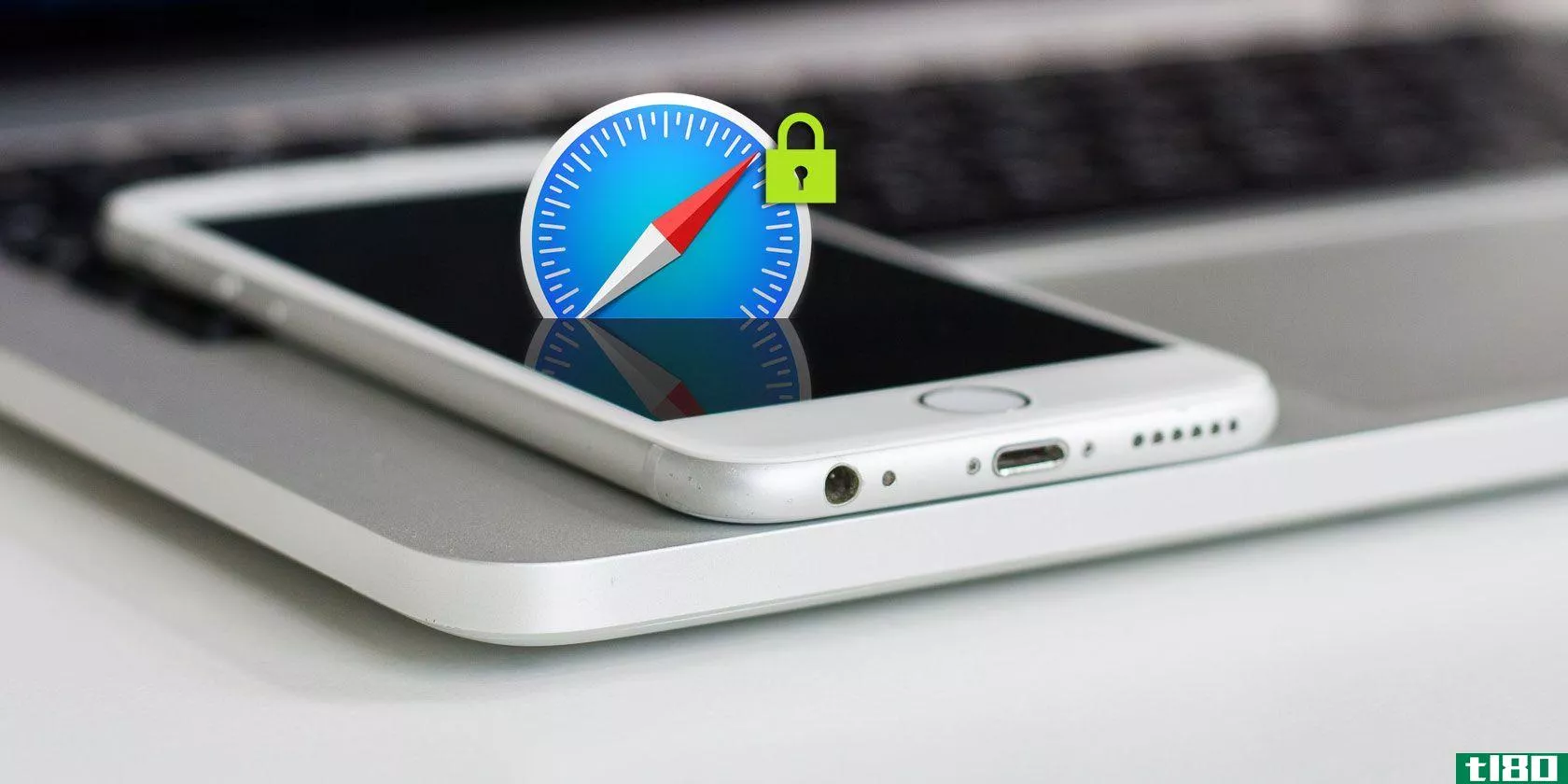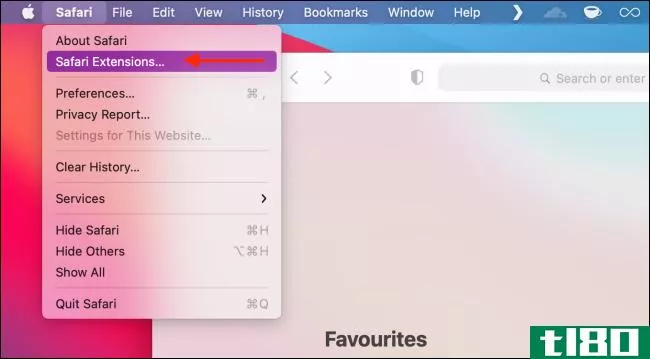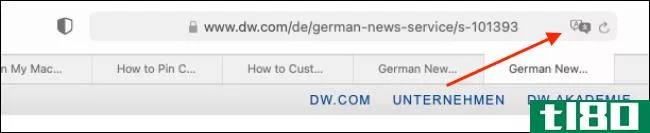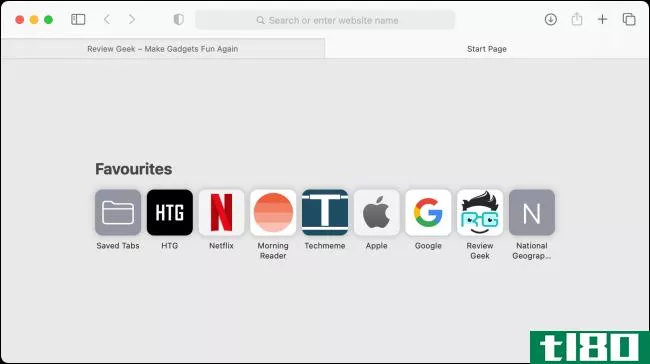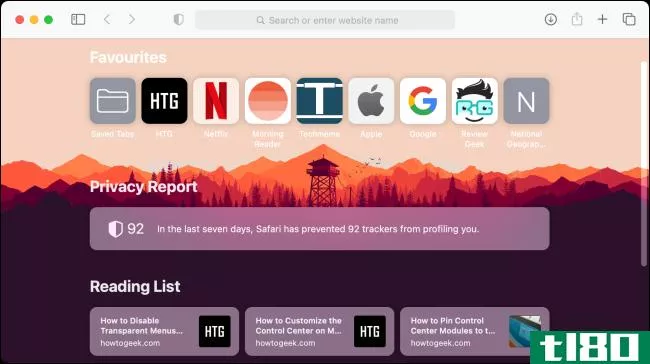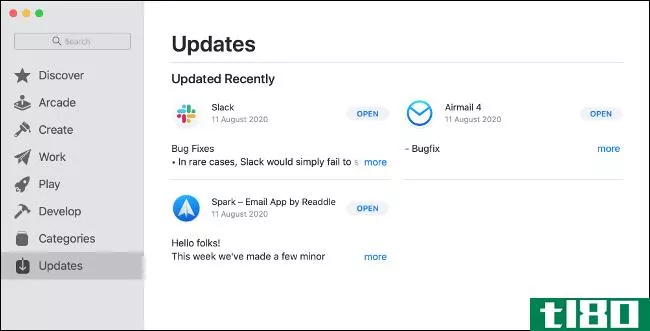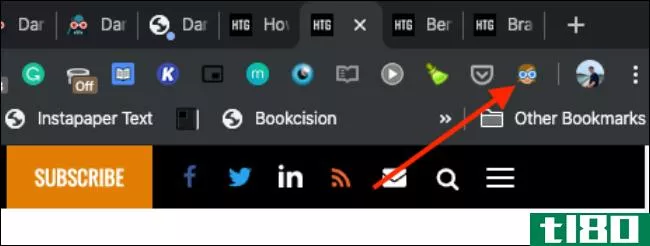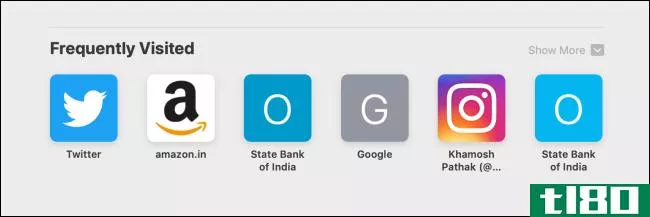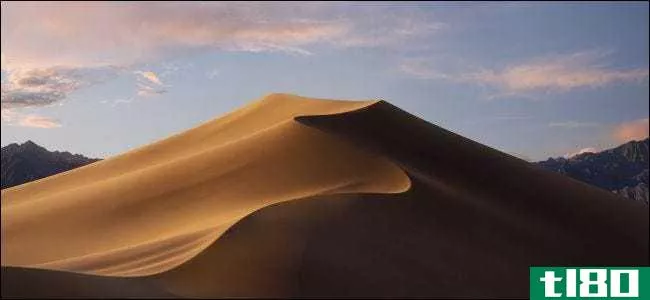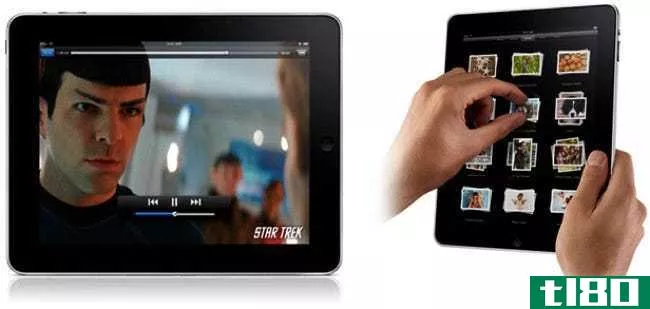如何在mac上更新safari(update safari on mac)
方法1方法1/2:从os x 10.5或更早版本更新
- 1确保您的Mac可以运行OS X 10.6。您无法在OS X 10.5(Leopard)或更早版本上更新Safari,因此您需要至少升级到OS X 10.;6,这意味着您的Mac必须至少有1 GB的RAM。你可以通过点击屏幕左上角的苹果图标,点击关于这款Mac的信息,并查看“内存”旁边的数字来验证这一要求。
- 2购买Mac OS X 10.6(雪豹)的副本。你可以从苹果商店买一份硬拷贝(http://www.apple.com/shop/product/MC573Z/A/mac-os-x-106-snow-leopard)或者你可以在亚马逊上搜索“Mac OS X雪豹”。雪豹是第一款运行苹果应用商店的OS X版本,这是更新到Yosemite或MacOS等较新操作系统所必需的。您还可以使用App Store更新Safari。
- 3在Mac上安装OS X 10.6。为此,请将雪豹CD插入Mac的CD插槽(位于Mac外壳的左侧),然后按照屏幕上的说明操作。在安装过程中,您必须重新启动Mac。
- 4单击Apple菜单图标。屏幕左上角有一个苹果形状的图标。
- 5点击软件更新。稍后,您将看到一个窗口弹出,其中包含多个更新选项。
- 6确保选中“Safari”框。您也可以选择从该窗口更新到较新版本的OS X(如优胜美地),尽管这样做需要一些时间。
- 7单击安装[数量]项。此按钮位于“更新”窗口的右下角。这样做将安装您在其旁边打上复选标记的每个项目。
- 8等待更新完成安装。在此过程中,您可能需要重新启动计算机。安装完成后,Mac版的Safari应为OS X 10.6的最新版本,并且在尝试访问Safari中的页面或软件时,应不再遇到错误消息。
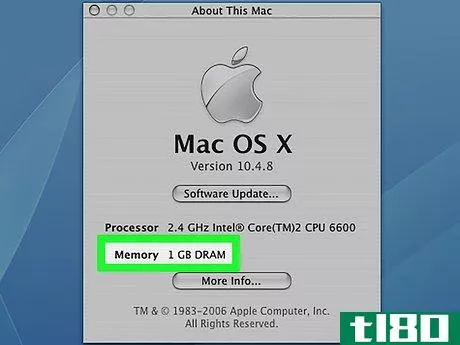
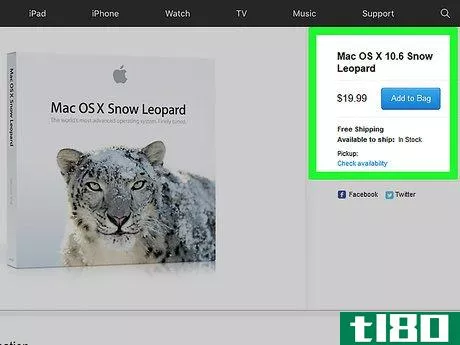
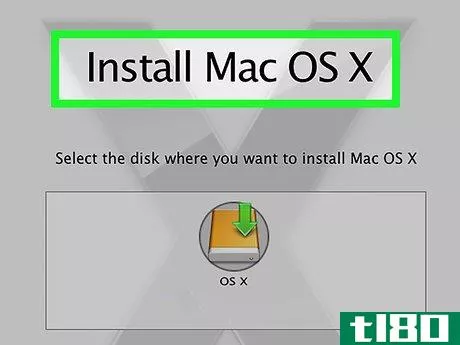
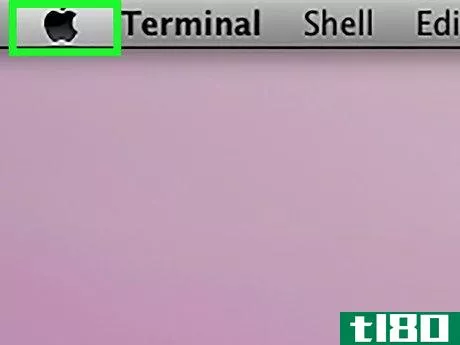
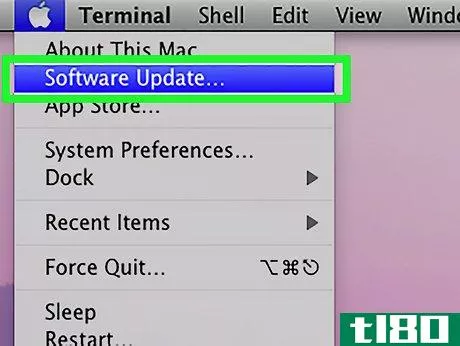
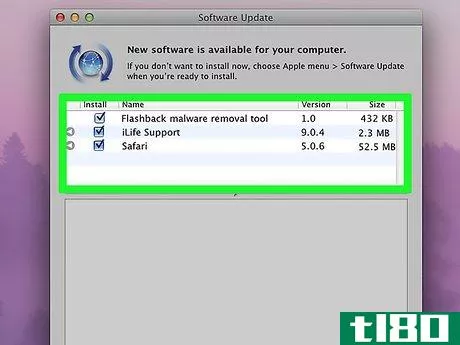
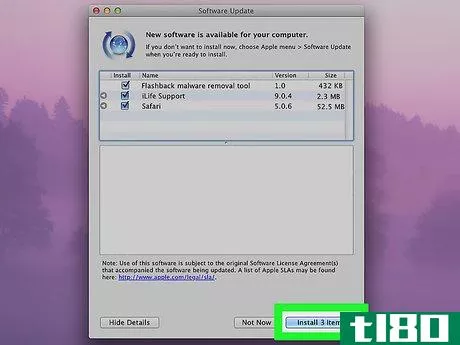
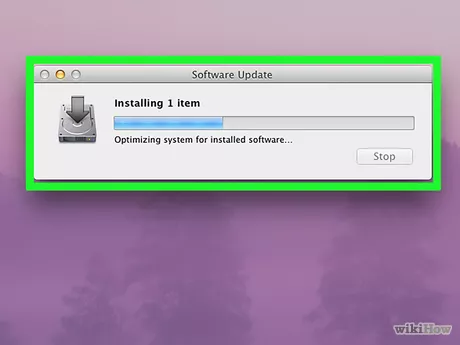
方法2方法2/2:从10.6或更高版本更新
- 1打开Mac的应用商店。这是一款蓝色的应用程序,上面有一个白色的“a”;您应该在dock中看到此选项。如果您没有看到应用商店,请单击屏幕右上角的放大镜,在搜索字段中键入“应用商店”,然后单击“应用商店”结果。
- 2单击更新选项卡。您将在应用商店窗口顶部选项行的最右侧看到此选项。
- 3单击“Safari”选项右侧的更新。这样做将促使Safari更新到支持的最新版本。
- 4确保启用了自动更新。通过检查是否启用了自动更新,您可以确保始终运行最新版本的Safari:单击Apple菜单并选择系统首选项。单击系统首选项菜单中的应用商店选项。选中“自动检查更新”框。选中这些框以启用自动应用程序和系统更新。
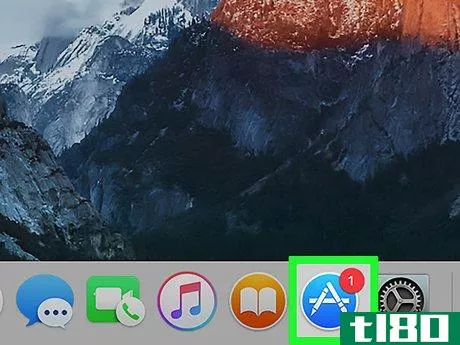
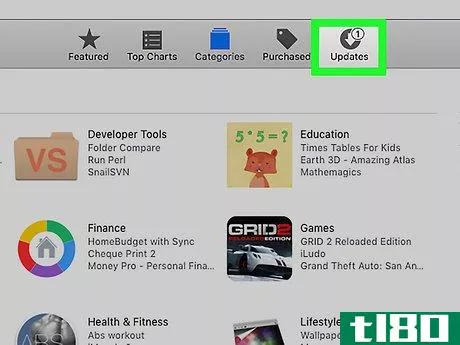
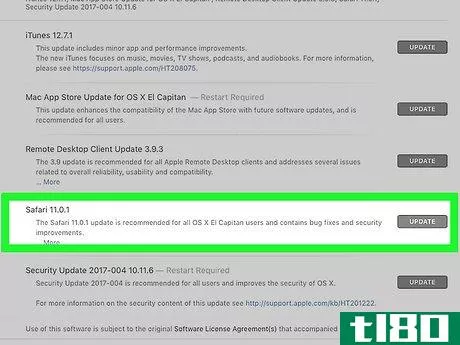
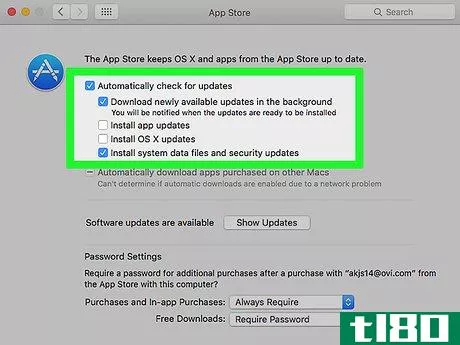
- 你不能再在Mac OS X 10.5上使用Chrome或Firefox,因为这两款浏览器都不再支持该操作系统。
- 发表于 2022-08-06 10:32
- 阅读 ( 24 )
- 分类:计算机和电子产品
你可能感兴趣的文章
safari for mac的5个增强隐私和安全性的功能
... 网站如何做到这一点,以及何时何地进行跟踪,可能是相当棘手的发现。我们已经写了不同的方法来检查谁在网上跟踪你,这可以帮助你更清楚地了解网上隐私。 ...
- 发布于 2021-03-11 11:06
- 阅读 ( 299 )
如何在mac上查找、安装和删除safari扩展
... 今天我们将介绍在哪里可以找到Safari扩展,如何安装它们,如何更新它们,以及如何禁用或卸载您不再需要的任何扩展。 ...
- 发布于 2021-03-13 04:36
- 阅读 ( 349 )
如何在iphone和mac上启用safari中的favicons
... 如何在iphone上启用safari中的favic*** ...
- 发布于 2021-03-23 15:56
- 阅读 ( 206 )
如何在mac上安装safari扩展
...的事情不同,因为扩展是作为应用程序提供的。下面介绍如何在Mac上安装Safari扩展。 如何在mac上下载和安装safari扩展 运行Safari 12.0及更高版本(在macOS Mojave及更高版本上运行)的Mac用户必须使用App Store方法安装Safari扩展。在这...
- 发布于 2021-04-01 00:06
- 阅读 ( 148 )
如何在mac上卸载或禁用safari扩展
...像应用程序本身。如果您不想再使用Safari扩展,下面介绍如何卸载它。 使用Safari 12.0或更高版本(运行macOS Mojave或更新版本)的Mac用户将看到扩展显示为应用程序。事实上,旧的Safari扩展文件不再受支持。 相关报道:macOS Mojave...
- 发布于 2021-04-01 00:12
- 阅读 ( 236 )
如何在mac上翻译safari中的网页
...置翻译应用程序在多种语言之间快速翻译语音。 相关:如何在iPhone上使用Apple Translate应用程序
- 发布于 2021-04-01 01:10
- 阅读 ( 321 )
如何在mac上更改safari背景图像
...想在每次打开Safari时直接打开一个特定的网页吗?下面是如何在Mac上更改默认的Safari主页。 相关:如何在Mac上更改Safari主页
- 发布于 2021-04-01 01:23
- 阅读 ( 138 )
如何在mac上自定义safari起始页
...但不一定是这样!您可以添加更多节和更改背景。下面是如何在Mac上自定义Safari起始页。 如果您运行的是最新版本的macOS Mojave、Catalina、Big-Sur或更高版本,Safari的可自定义起始页在Safari 14.0或更高版本中可用。 如何自定义safari...
- 发布于 2021-04-01 07:33
- 阅读 ( 219 )
如何在mac上禁用safari中的favicons
...苹果在标签中显示网站favic***。不喜欢这个样子?下面是如何在Mac上禁用Safari中的favic***。 使用Safari14.0及更高版本(适用于运行最新版本macOS Mojave、Catalina、Big Sur及更高版本的用户)的Mac用户将看到一个新的选项卡管理。 相关...
- 发布于 2021-04-01 07:45
- 阅读 ( 161 )